Cómo instalar Kodi en Amazon Fire Stick
Publicado: 2017-10-15
Amazon Fire Stick es una pieza increíble de hardware de transmisión y una de nuestras cajas de transmisión favoritas en el mercado actual. Por solo $ 39.99, obtiene acceso a una pieza de hardware increíblemente poderosa, capaz de transmitir video de 1080p desde Netflix, Amazon (por supuesto), Hulu, HBO, Showtime, Sling y más. Casi todos los proveedores de contenido que pueda imaginar tienen su aplicación en Fire Stick, excepto Apple y Google, pero en general, Amazon ofrece uno de los paquetes de transmisión más coherentes del mercado actual. No solo eso, sino que gracias al control remoto que tiene un botón de Alexa integrado en el dispositivo, puedes convocar entretenimiento, incluidas películas, programas de televisión, música, juegos y más directamente desde tu control remoto con solo usar tu voz. Es un dispositivo increíblemente poderoso por un bajo costo de entrada, combinado con algunas de las mejores aplicaciones de entretenimiento en la actualidad. ¿Qué no se podría amar?
Por supuesto, para algunos, Fire Stick es simplemente un medio para un fin. Algunos transmisores de medios usan el dispositivo para cargar Kodi en su dispositivo. Kodi, para los que no están familiarizados, es una poderosa plataforma de transmisión de medios que le permite agregar todo tipo de fuentes y repositorios a su dispositivo, lo que facilita la transmisión de todo su contenido favorito directamente desde un dispositivo sin tener que lidiar con las limitaciones artificiales de Amazon. . Por solo $ 40, Fire TV es una excelente oferta, pero eso no significa que no pueda modificarlo. A diferencia de plataformas como Apple TV, es bastante fácil poner a Kodi en funcionamiento en Fire Stick, lo que lo convierte en un excelente transmisor de video para cualquiera que esté dispuesto a realizar el trabajo asociado para descargar Kodi como una aplicación de Amazon TV. Dado que la plataforma Fire TV de Amazon se ejecuta en una versión modificada de Android, completa con la propia tienda de aplicaciones de Amazon para descargar contenido, aplicaciones y juegos, tener Kodi en su dispositivo solo requiere una conexión a Internet, algo de paciencia y quince minutos de su tiempo.
El Fire Stick puede ser un dispositivo mucho más económico que el Apple TV o el Nvidia Shield TV, pero eso no significa que no puedas obtener tanto contenido de tu plataforma favorita. ¿Entonces, Qué esperas? Pongamos a Kodi en funcionamiento en su dispositivo para que pueda volver a hacer lo que realmente importa: relajarse mientras transmite sus programas de televisión y películas favoritos un viernes por la noche. Aquí se explica cómo usar Kodi con Amazon Fire Stick.
¿Qué es Kodi?
enlaces rápidos
- ¿Qué es Kodi?
- Carga lateral de Kodi en tu Fire Stick
- Habilitación de su dispositivo para instalar aplicaciones de carga lateral
- Descarga de Kodi a tu dispositivo
- Instalación de Kodi en su dispositivo
- Mover Kodi al frente de su lista de aplicaciones
- ¿Qué sigue?
- ***
Es probable que esté familiarizado con Kodi si ha venido en busca de consejos sobre cómo instalar la aplicación en su Amazon Fire Stick. Dicho esto, si no está familiarizado con Kodi, debe saber que es uno de los reproductores multimedia de código abierto favoritos de Internet. Lanzado originalmente hace más de quince años como XBMC, Kodi funciona como un centro de medios y un cliente de PC de cine en casa, lo que le permite transmitir y ver contenido en cualquier lugar del mundo. Kodi tiene una interfaz fantástica, un gran motor de temas completo con toneladas de opciones, preferencias y apariencias, y la capacidad de agregar aplicaciones de múltiples fuentes usando repositorios de software. Esto convierte a Kodi en una de las aplicaciones de transmisión de medios más poderosas disponibles en línea, especialmente en un mundo posterior a Windows Media Center, y si está buscando algo con mucho poder detrás, Kodi es la aplicación para usted. La aplicación está disponible en docenas de plataformas diferentes, incluidas Windows, macOS, iOS, Android e incluso Raspberry Pi.

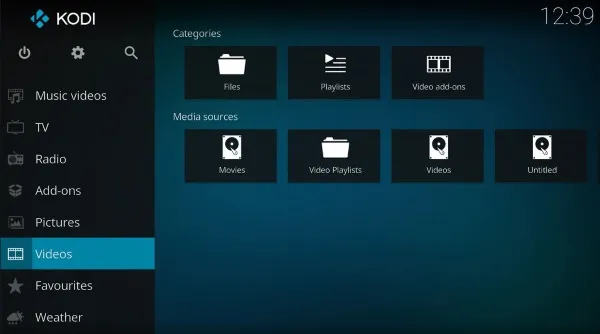
Si aún no está seguro de si Kodi es la plataforma adecuada para usted, digámoslo de esta manera: Kodi le permite acceder a todo su contenido favorito, tanto a través de Apple como a través de otros medios, en un solo dispositivo. Puede acceder a videos, música, podcasts y más, todo directamente desde Internet. Mientras tanto, Kodi también facilita la reproducción de archivos multimedia desde su almacenamiento local y a través de su red, lo que facilita la transmisión de contenido de forma inalámbrica que es posible que Amazon no apruebe la transmisión en sus cajas. Dicho esto, con los complementos principales que incluyen opciones para Netflix, Spotify y YouTube, puede usar Kodi con bastante facilidad para reemplazar la totalidad de Fire OS en su plataforma, en lugar de cambiar a la transmisión de contenido a través de Kodi. Por supuesto, también tenemos que abordar el problema del elefante en la habitación: Kodi permite a los usuarios transmitir contenido pirateado y transmisiones de TV, y aunque tanto Kodi como los escritores de TechJunkie no admiten el uso de una plataforma HTPC para contenido ilegal, es una característica para la que millones de personas usan Kodi en todo el mundo.
Carga lateral de Kodi en tu Fire Stick
Por razones obvias, Kodi no figura en la tienda de aplicaciones de Amazon como una aplicación que puede descargar fácilmente para uso regular. A diferencia de Google, Amazon adopta un enfoque más similar al de Apple con su mercado de aplicaciones, y solo permite ciertas aplicaciones una vez que han sido aprobadas para su uso. Si bien encontrará Kodi fácilmente disponible en Google Play Store, no se encuentra en ninguna parte en la plataforma de Amazon, ya que se eliminó en 2015 por preocupaciones relacionadas con la piratería. Pero, como hemos visto con la mayoría de los productos de Amazon, es fácil usar su base de Android como método contra ellos. Dado que Android permite que las aplicaciones se instalen fuera de la tienda de aplicaciones, poner Kodi en funcionamiento en su Fire Stick no toma mucho tiempo. Este método se probó en un Fire TV Stick 4K de generación actual, con la última versión instalada, aunque las fotos pueden mostrar una interfaz más antigua.

Habilitación de su dispositivo para instalar aplicaciones de carga lateral
Comience abriendo la pantalla de su Fire TV activando su dispositivo y manteniendo presionado el botón Inicio en el control remoto de su Fire TV para abrir el menú de acciones rápidas. Este menú tiene una lista de cuatro opciones diferentes para su Fire TV: su lista de aplicaciones, modo de suspensión, duplicación y configuración. Seleccione el menú de configuración para cargar rápidamente su lista de preferencias. Alternativamente, puede dirigirse a la pantalla de inicio de su Fire TV y desplazarse hacia la derecha a lo largo de la lista superior de su menú, seleccionando la opción de configuración.
